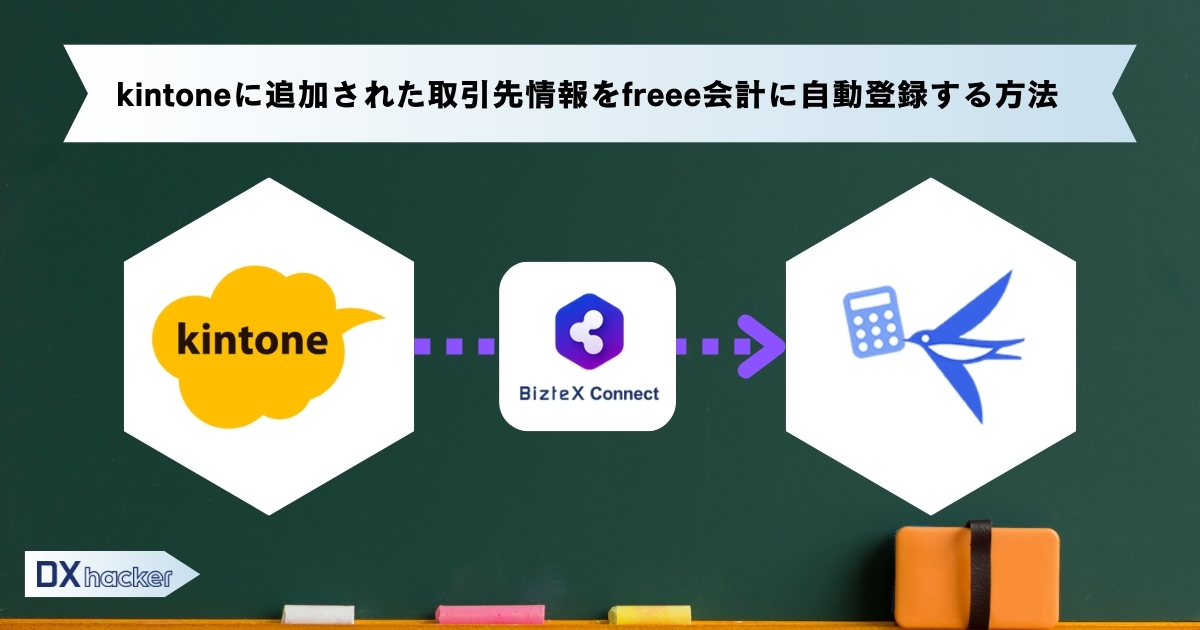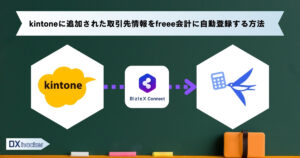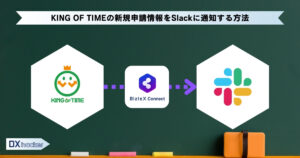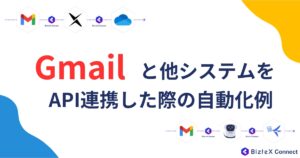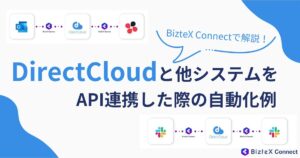kintoneに登録した取引先情報をfreee会計に自動で反映させることで、手作業による転記ミスを防ぎ、経理業務の効率化が図れます。iPaaS「BizteX Connect」を活用すれば、プログラミングゼロで誰でも簡単にシステム連携が可能です。
本記事では、kintoneとfreee会計をつなぐ自動化フローの設定手順をわかりやすく解説します。
kintoneに追加された取引先情報をfreee会計に自動登録する方法
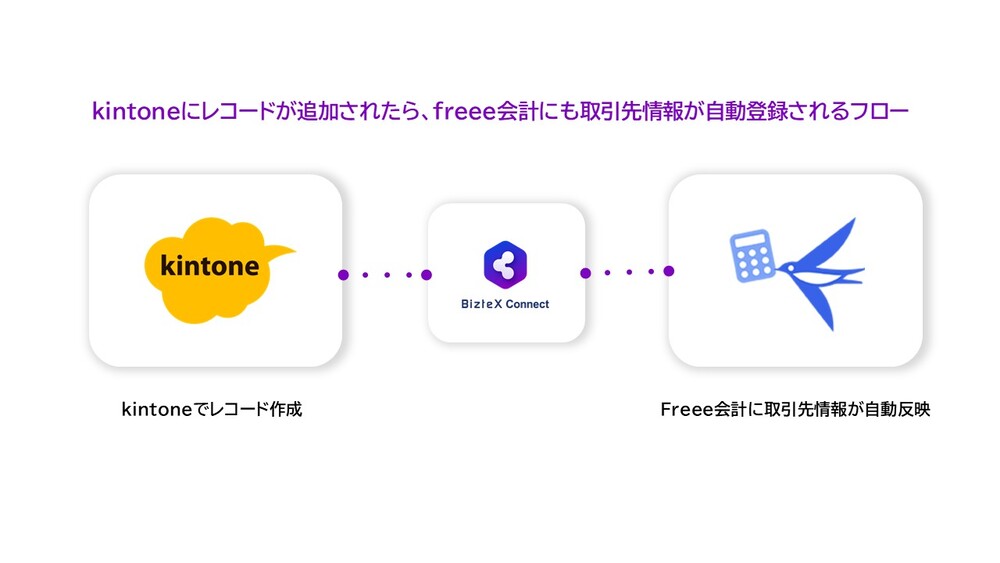
kintoneに追加された取引先情報を、freee会計に自動で登録する方法をご紹介します。
この自動化により、データの二重入力や手作業による転記ミスを削減し、経理業務の効率化を実現できます。kintoneに登録した情報がリアルタイムでfreee会計に反映されるため、常に最新の取引先情報を共有・管理できるようになります。さらに、手動での更新作業が不要になることで、ヒューマンエラーの防止にもつながります。
このような業務フロー、インテリジェント フローの無料プランで「1業務」までプロに設計依頼できます!
>>無料で業務フローを設計依頼してみる
以下では、BizteX Connectを活用した具体的な設定手順をわかりやすく解説します。
kintone設定|「レコードの追加/編集の検知」を選択
新規シナリオ作成画面で、アプリ一覧の中からkintoneを選びます。続いて、イベント選択画面では「レコードの追加/編集を検知」を選択してください。
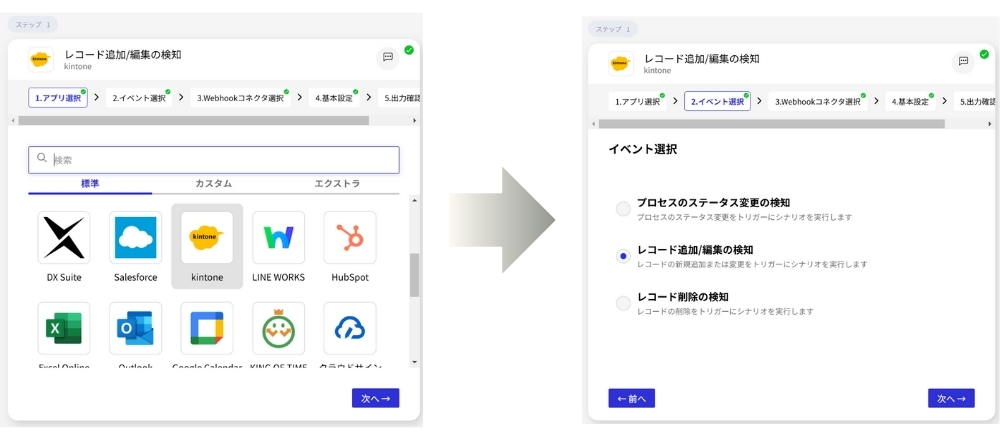
kintone設定|「Webhookコネクタ」を作成・選択
BizteX ConnectでWebhook用のURLを発行します。
「新しいコネクタを作成する」をクリックし、任意のタイトルを入力したうえで「コネクタ作成」を選択してください。
今回は例として、「freee連携」という名称を設定します。
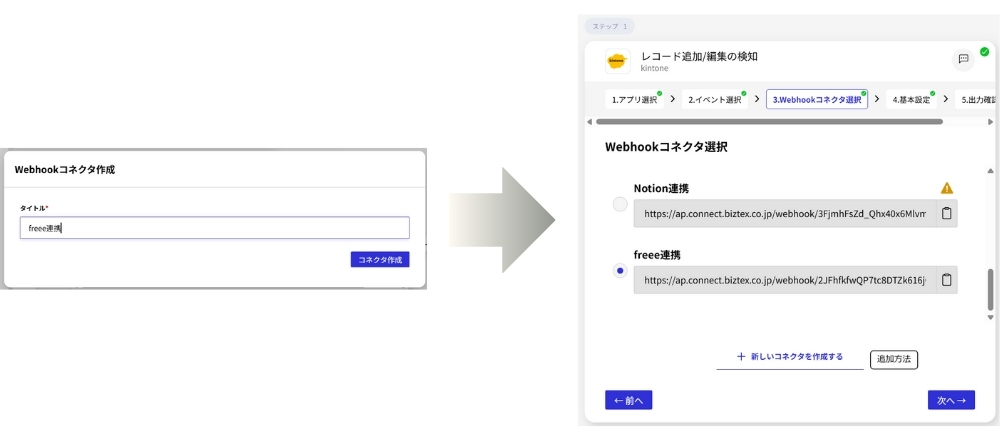
Webhook URLを発行すると、自動的にそのURLが選択された状態になります。このURLを、kintoneのアプリ設定画面にある「Webhook」ページへコピー&ペーストしてください。
通知の送信条件には「レコードの追加」にチェックを入れておきましょう。
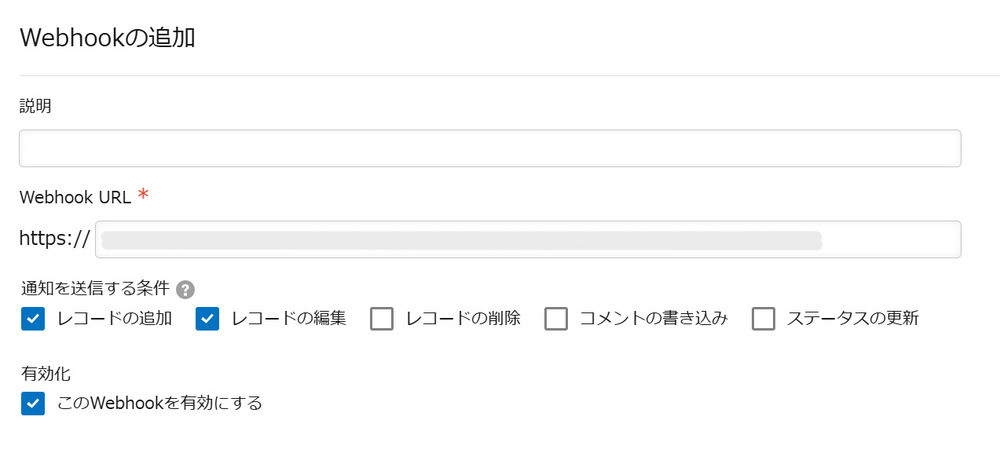
※「https://」はkintone側であらかじめ記載されているため、Webhook URLを転記した後に削除してください。
追加が完了したら、「保存」をクリックし、アプリ設定画面で「アプリを更新」して反映させてください。
kintone設定|基本設定を行う
Webhookコネクタの作成後、検知対象となるイベントの種類を設定します。
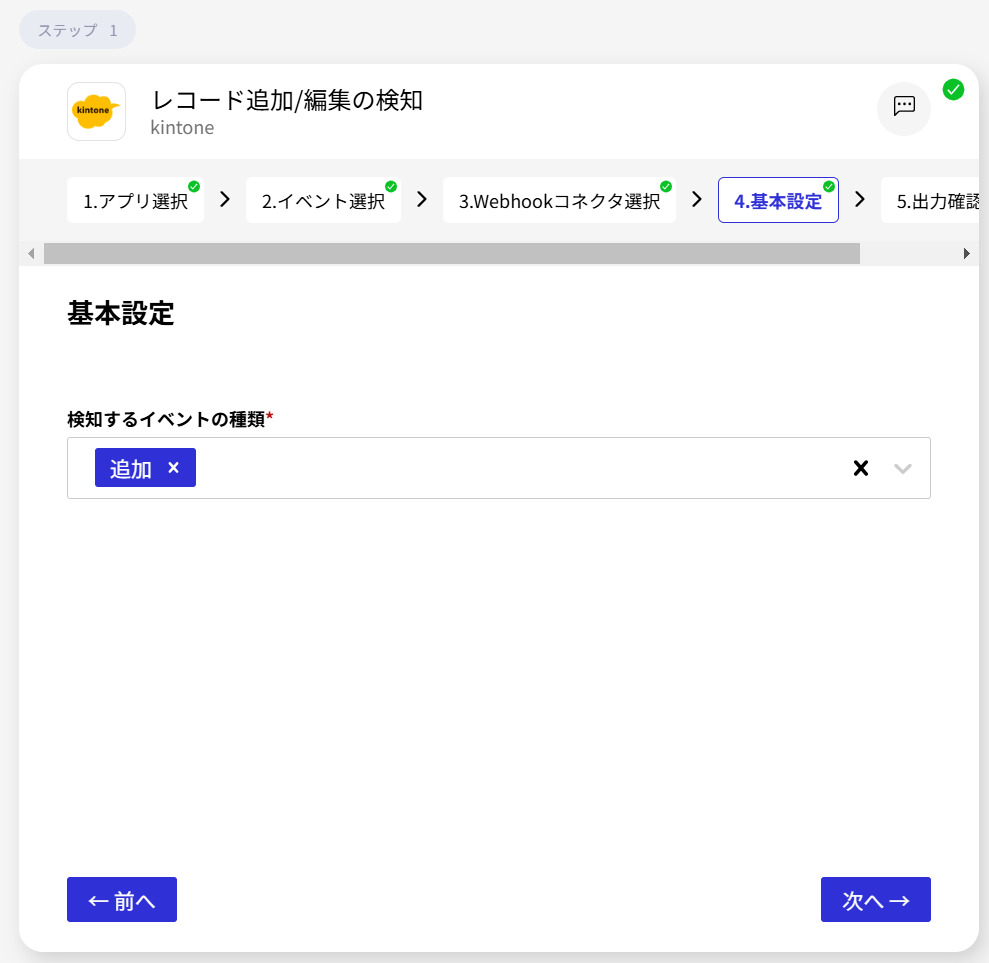
今回は、新しく追加されたレコードを検知するため、「追加」を選択します。
kintone設定|新規レコードの検知を確認する
出力確認画面で「サンプル取得」をクリックし、kintoneの新規レコードが正しく検知されているかを確認します。
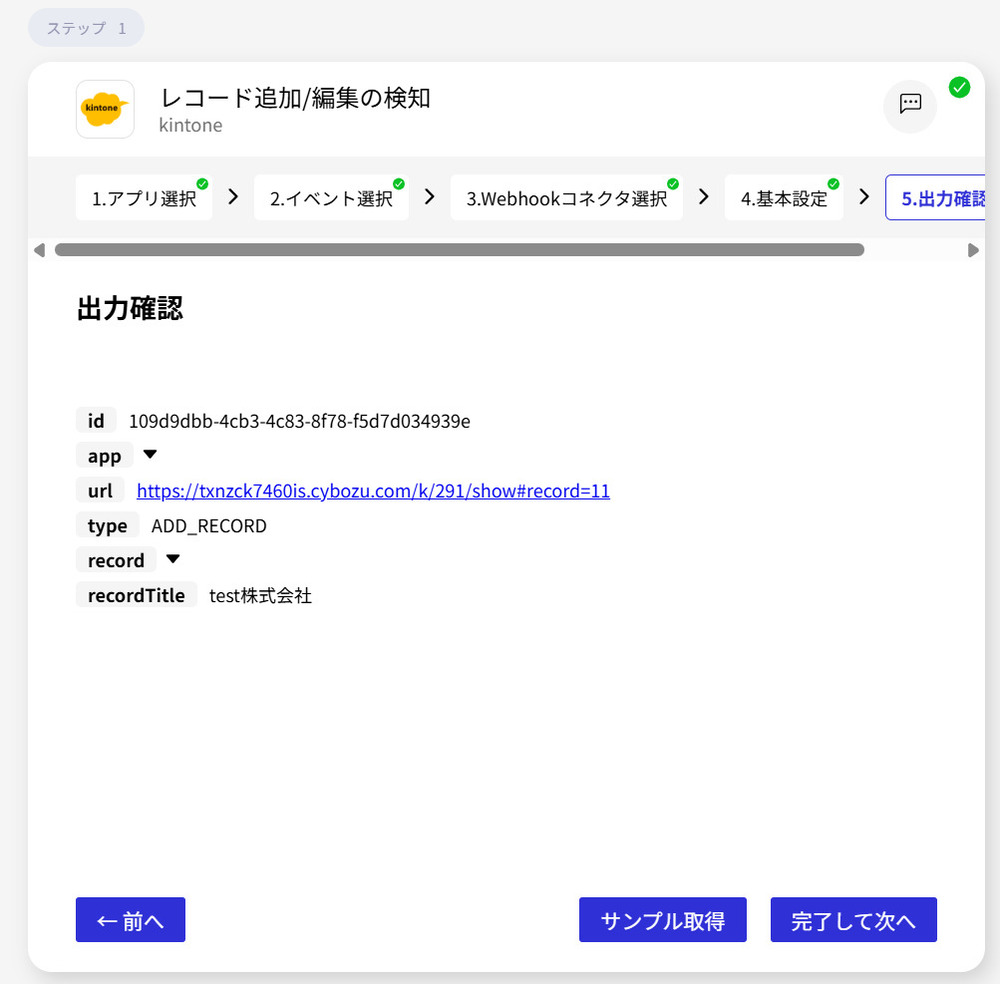
正しく取得できていれば、出力確認画面は上記の画像のように表示されます。
これで、kintoneの新規レコード情報を取得する準備が整いました。
\BizteX Connectならプログラミングゼロで連携可能/
※今ならIT導入補助金制度を利用して、最大50%OFFで導入できます
freee会計設定|「取引先の作成」を選択
kintoneの右側にある「+」ボタンをクリックし、ステップ2のアプリ選択でfreee会計を選びます。
続いて、イベント選択画面で「取引先の作成」を選択してください。
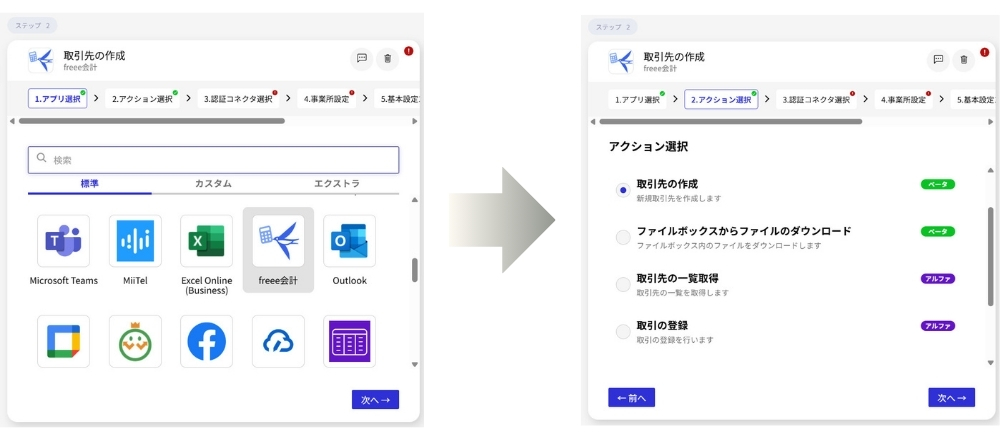
freee会計設定|「認証コネクタ」を作成・選択
認証コネクタのタイトルは任意の名前を設定できます。例として「テスト」 とします。
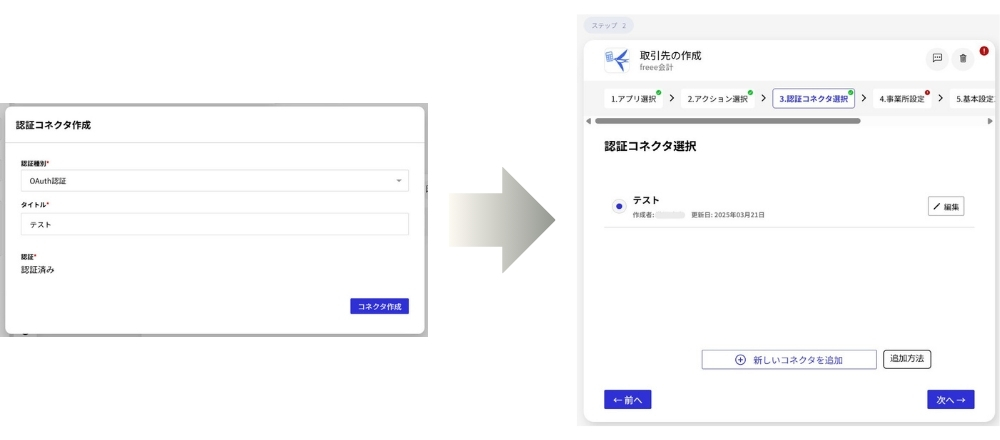
認証コネクタを作成する際、OAuth認証が必要です。 freee会計アカウントへのアクセス権限を許可する事業所を選択してください。
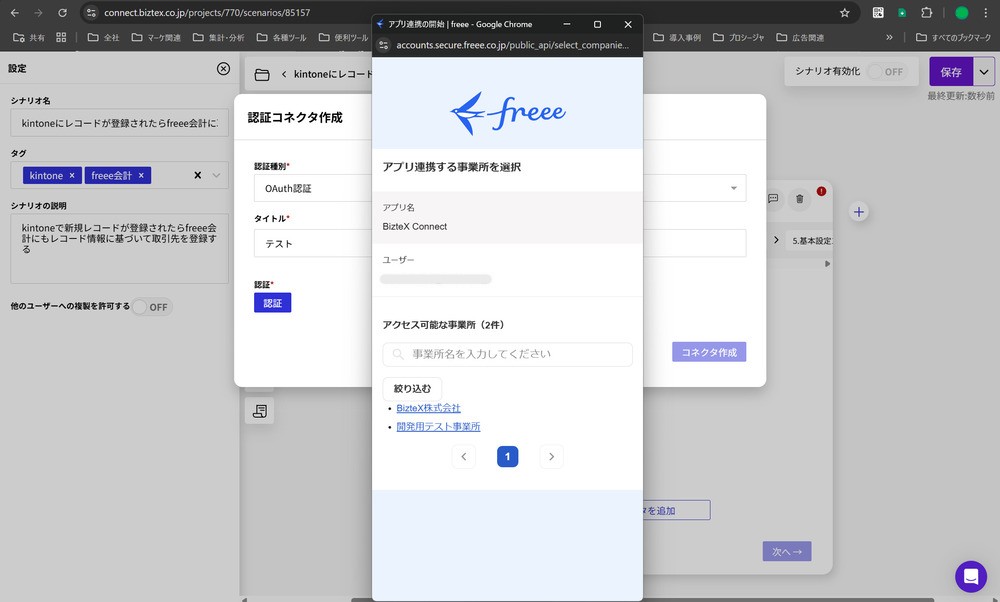
freee会計設定|事業所設定で取引先情報の追加先を設定
事業所設定では、freee会計のどの事業所にkintone情報を追加するかを決めます。
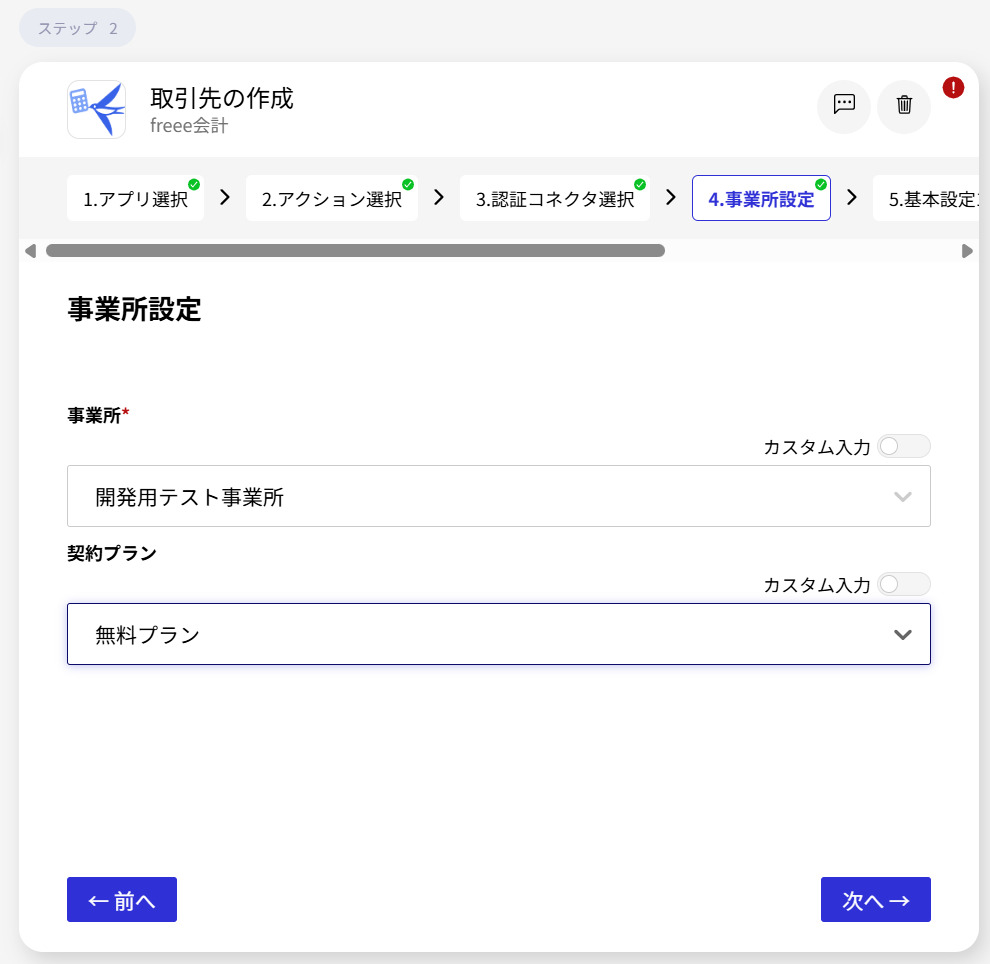
「事業所」と「契約プラン」はいずれもプルダウンから選択できるため、該当する項目を選びます。
freee会計設定|基本設定を行う
基本設定では、kintoneのどの情報をfreee会計に反映させるかを指定します。
今回はテストのため、必須項目である「取引先名」のみを設定します。右側のkintone出力データから該当する項目を選択してください。なお、その他の項目についても細かく設定できるため、必要に応じて追加の設定を行いましょう。
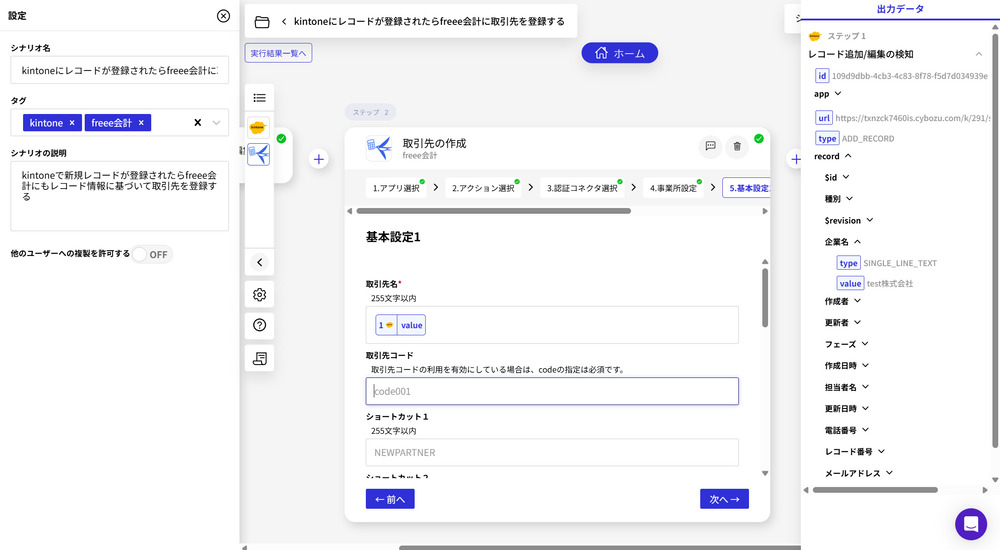
freee会計設定|出力確認をする
設定通りにkintoneのレコード情報を取得できているかを確認するため、出力テストを実行します。freee会計の画面で、取引先情報が実際に追加されているかを確認します。
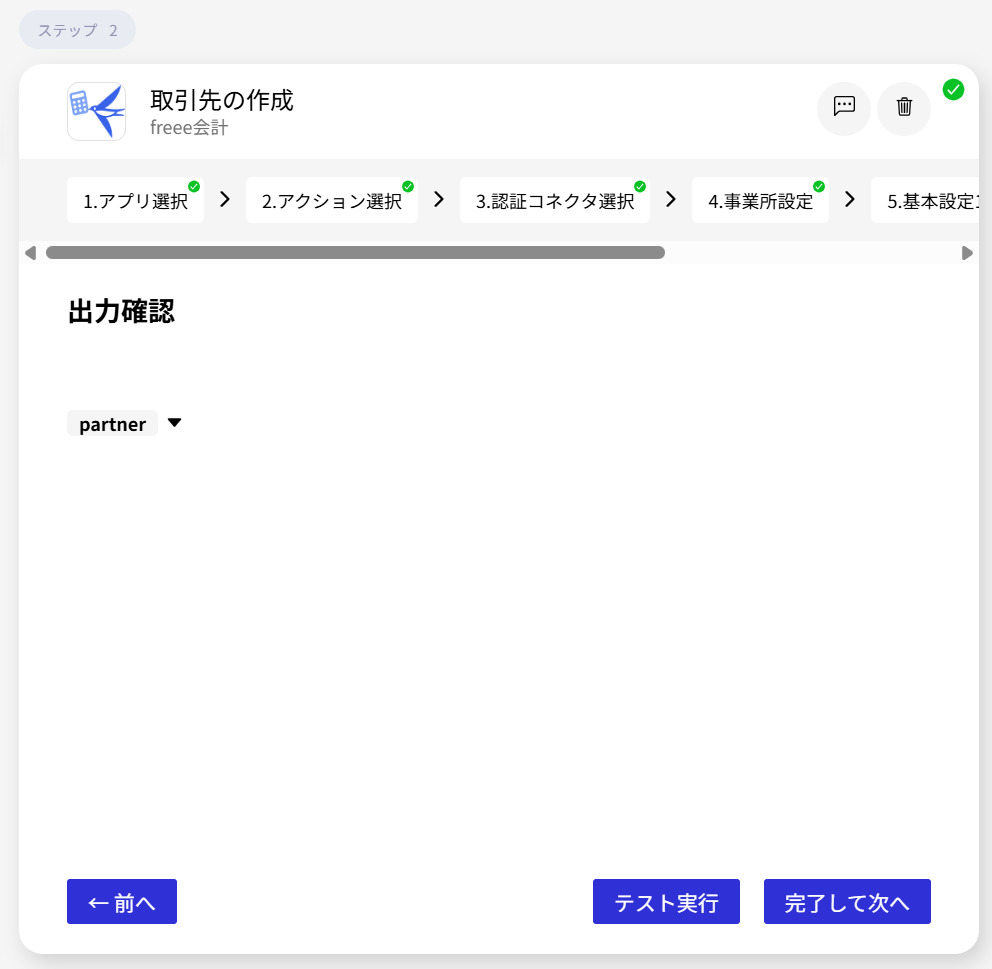
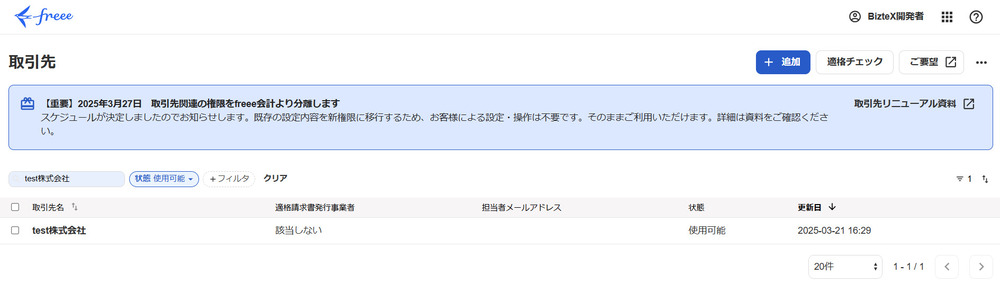
freee会計にkintoneのレコード情報が正しく出力されていれば成功です。
kitnone×freee会計連携シナリオを保存・有効化して作成完了
右上の「保存」をクリックして、シナリオを保存します。
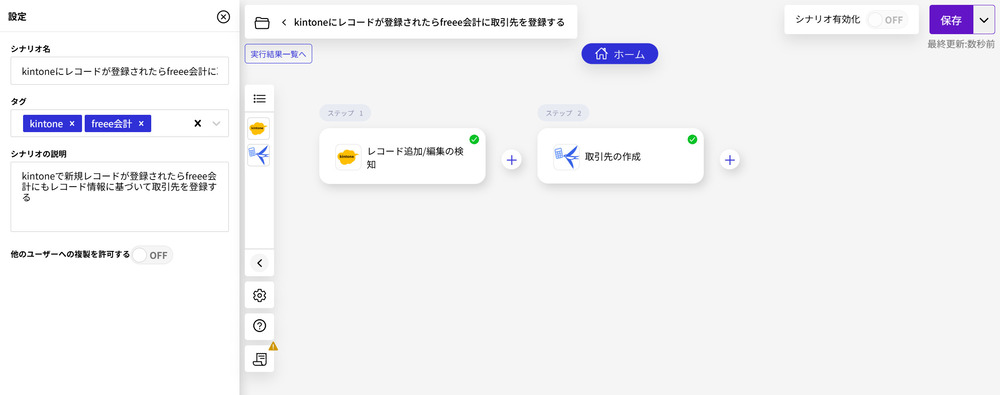
ただし、保存しただけでは動作しないため、保存後に「シナリオ有効化」をONにしてください。
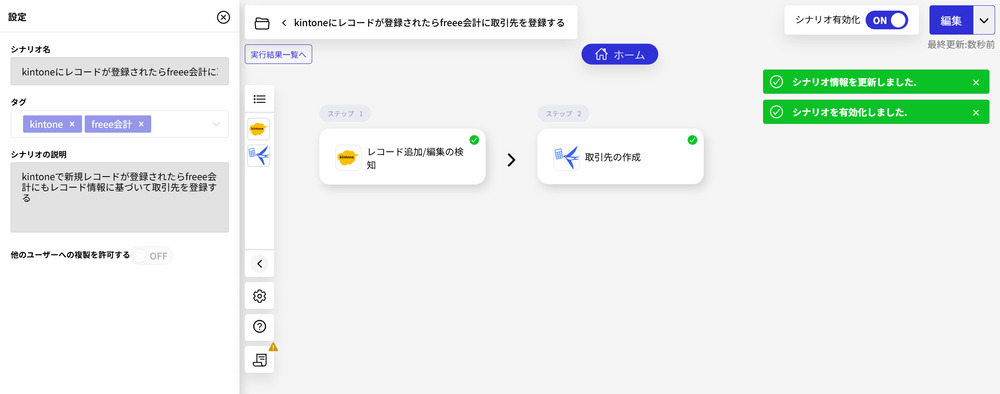
これで「kintoneに追加された取引先情報をfreee会計に自動登録するフロー」のシナリオ作成が完了です。
\BizteX Connectならプログラミングゼロで連携可能/
※今ならIT導入補助金制度を利用して、最大50%OFFで導入できます
BizteX Connectならkintone×freee会計連携がプログラミングゼロで実現
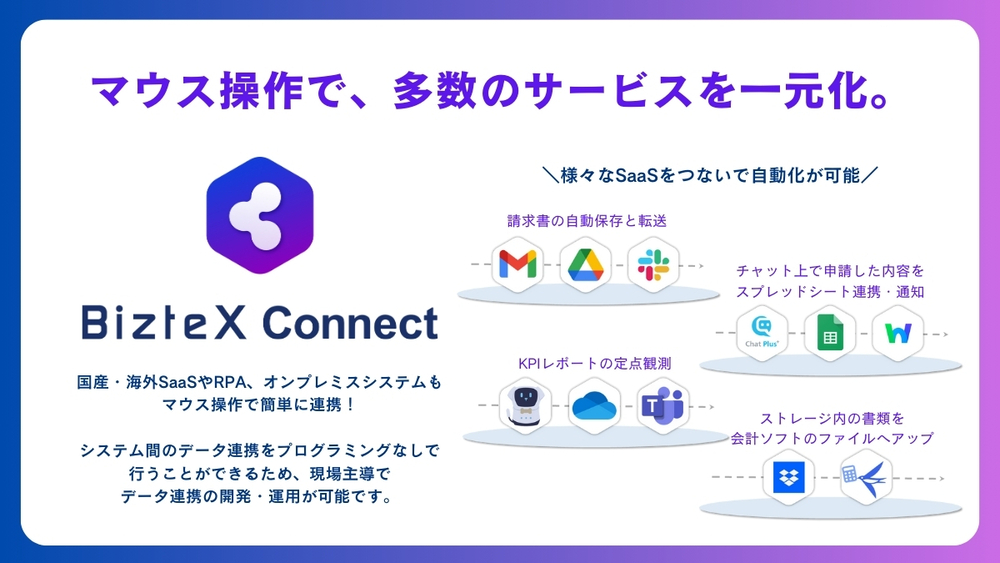
iPaaS 『BizteX Connect』は、プログラミングの知識がなくても簡単に使えるシステム連携ツールです。「プログラミングをゼロへ」というコンセプトのもと開発されており、誰でもSaaSやデータベース、RPAなどを簡単に接続・連携することができます。
また、APIを活用した接続により、高速かつ安全なデータ連携が可能。クラウド上でさまざまなシステムを一元管理できるため、変化の激しいビジネス環境にも柔軟かつ迅速に対応できる体制を整えることができます。
さらに、1週間の無料トライアルが用意されているため、本記事で紹介した連携シナリオや操作感を、導入前に実際に体験することが可能です。
\プログラミングゼロでAPI連携が可能/
※今ならIT導入補助金制度を利用して、最大50%OFFで導入できます
まとめ
iPaaS「BizteX Connect」を活用すれば、プログラミング不要でkintoneとfreee会計を簡単に連携でき、kintoneに追加された取引先データをfreee会計へ自動で登録することが可能です。これにより、手作業での転記が不要になり、常に最新の情報を正確に共有できるようになります。業務負担を軽減しながら、情報管理の精度と効率が向上します。
さらに、「BizteX Connect」には自社で内製化して活用したい企業様向けに1週間の無料トライアルがあり、導入前に操作感を確認できます。この記事で紹介した手順を参考に、kintoneとfreee会計の自動連携を取り入れ、業務効率化にぜひお役立てください。
\この業務フロー自動化したい!と思ったら/
まずは“無料で1業務フロー”から試してみませんか?
「このフロー、自社でも使えそう」
そう感じたものの、「構築できる人がいない」「自分たちだけでは不安」という方もご安心ください。
インテリジェント フローの無料プランなら、
今回のようなBizteX Connectを活用した業務フローを、1業務まで“無料でプロが設計”します。
さらにこのプランには、AI業務分析ツール「インテリジェント マイニング」による
対象業務の費用対効果やBefore/Afterの“見える化”も含まれています。
あとは、業務内容を共有いただくだけ。
設計から構築まですべてお任せいただけます。
✔あわせて読みたい
>>kintoneのAPI連携を今すぐ試せる!ノーコードで連携する方法
>>freee会計のAPI連携を今すぐ試せる!ノーコードで連携する方法
▼"インテリジェント フロー"や"業務自動化"に関するご相談は、下記よりお気軽にお問い合わせください。